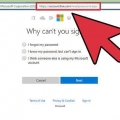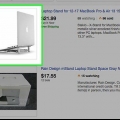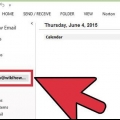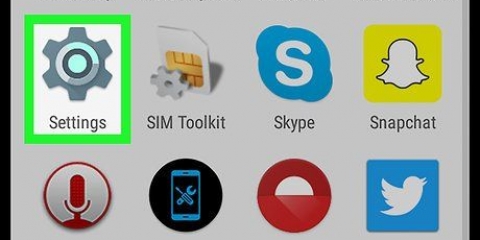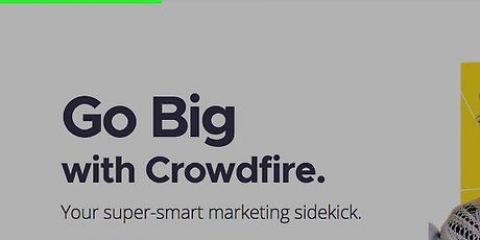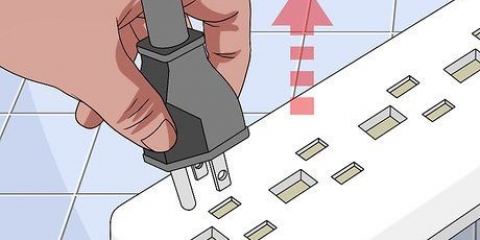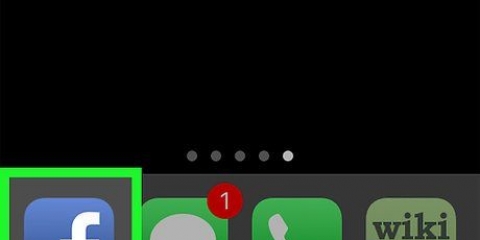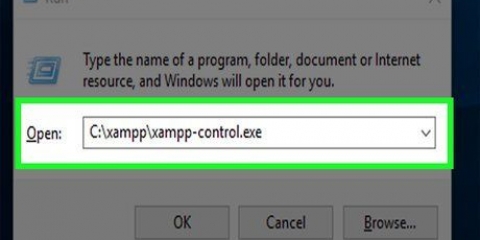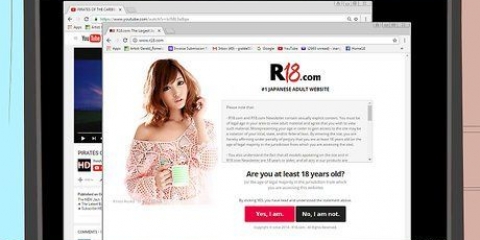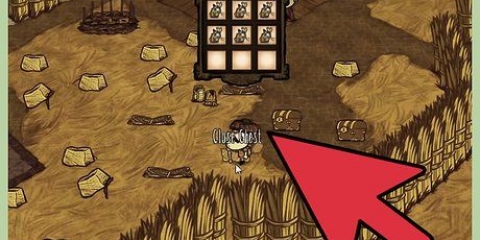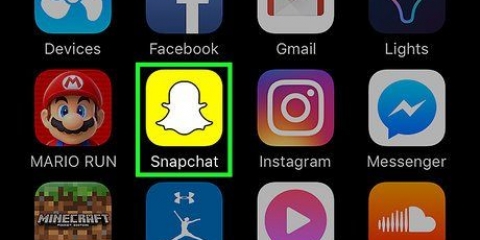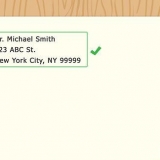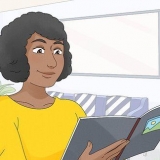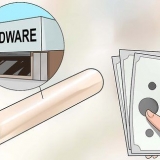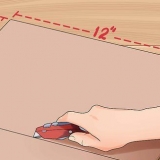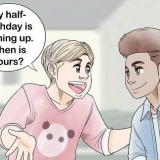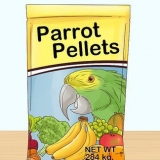Ingen reaktion – Klik her, hvis du ikke hører nogen blæsere starte og intet ser på skærmen, eller hvis computeren starter et øjeblik og derefter ikke gør noget eller slukker. Hørbart bip eller meddelelse om POST-fejl – Klik her, hvis din computer ikke består POST (Power On Self Test). Dette indikeres normalt ved manglen på et bip og en fejlmeddelelse eller ved en række bip, der angiver en fejlkode. Operativsystem ikke fundet eller beskeden Bootmgr mangler – Klik her, hvis din computer gennemgår opstartsprocessen, men Windows ikke indlæses.
Tilslut computeren direkte til væggen for at afgøre, om din overspændingsbeskytter eller forlængerledning er årsag til problemet. Hvis du bruger en bærbar computer, skal du sørge for, at strømadapteren er tilsluttet. 














Hvis din computer kun fungerer med den essentielle hardware, skal du geninstallere komponenterne én ad gangen, og test hver gang for at se, hvor problemet ligger. Hvis du stadig ikke kan komme forbi POST-proceduren, selvom kun den essentielle hardware er tilsluttet, skal du enten udskifte den essentielle hardware med reservedele, eller tage din computer med til et værksted eller opgradere til en ny computer. 





Klik her for instruktioner om, hvordan du geninstallerer Windows 7. Klik her for instruktioner om, hvordan du geninstallerer Windows 8. Klik her for instruktioner om, hvordan du geninstallerer Windows Vista.
Ret en pc, der ikke starter
Indhold
Der er få ting, der er mere frustrerende end en computer, der ikke starter. Fejlfinding af en pc-opstart kan være svært, fordi der er så mange faktorer involveret, både i form af software og hardware. At identificere, hvor du skal starte med en hurtig diagnose, kan spare dig for en masse tid på at komme dig over dette problem.
Trin
Diagnosticering af problemet
1. Prøv at tænde for computeren. Det første trin i at bestemme, hvad du skal gøre, er at tænde for computeren.
2. Klik på et af følgende links afhængigt af hvad der sker.
Metode 1 af 3: Ret en pc, der ikke starter

1. Tjek strømkablet. Det kan virke simpelt, men dobbelttjek, at netledningen er sat i, og at stikkontakten virker.

2. Fjern din bærbare computers batteri og tilslut strømadapteren. Du kan køre din bærbare computer uden batteri, så længe du er tilsluttet en strømkilde. Hvis din bærbare computer tændes med batteriet fjernet, er der noget galt med batteriet, og du skal kontakte producenten for at få en udskiftning.

3. Prøv en anden skærm. Hvis computeren starter op, men du ikke kan se noget, kan der være noget galt med din skærm. Kontroller monitorens tilslutning og prøv en anden skærm, hvis det er muligt.

4. Åbn computeren. For at kontrollere forbindelserne på indersiden og teste strømforsyningen, skal du åbne kabinettet. Klik her for detaljerede instruktioner.
Husk at jorde dig selv med en antistatisk håndledsrem eller ved at røre ved metalet i sagen, før du rører ved nogen af de interne komponenter.

5. Tjek dine strømkabler. Sørg for, at kablerne, der forbinder til din strømforsyning (boksen, som strømkablet er sat i) er korrekt forbundet til bundkortet.

6. Test din kost. Gamle strømforsyninger har en tendens til at fejle, men det er relativt nemt at teste dem. Strømforsyninger er den mest almindelige årsag til problemer med en computers opstartsproces. Klik her for detaljerede instruktioner om, hvordan du tester din strømforsyning.

7. Udskift din mad. Hvis din strømforsyning holder op med at fungere efter test, skal du sandsynligvis udskifte den for at få din computer til at fungere igen. Klik her for detaljerede instruktioner.

8. Pas på løse skruer. Hvis en skrue er løsnet i kabinettet, kan det få bundkortet til at kortslutte. Ryg forsigtigt dit kabinet frem og tilbage, og lyt efter skramlen fra metaldele. Brug dine fingre eller en lang pincet til at fjerne skruen fra kabinettet.
Tjek for eventuelle kabler, der har mistet deres beskyttende belægning, da åbne ledninger også kan forårsage kortslutning. Udskift eventuelle slidte kabler.
Metode 2 fra 3: Løs POST-problemer

1. Lyt til bip-koden. Hvis du er `heldig`, vil din computer give en række bip, når den ikke starter. Find bundkortproducenten og hvad bip-koderne betyder. At vide, hvad koderne betyder, vil gøre problemet meget lettere at spore.
- Lydkoder er desværre forskellige for hver producent, så du skal selv lede efter dem.
- Klik her for instruktioner om identifikation af dit bundkort.

2. Prøv at gå ind i BIOS. Hvis du kan, så prøv at gå ind i BIOS, så snart din computer starter op. Typiske BIOS-opsætningsnøgler er F2,F10,F11 ogdel.

3. Tjek om al din hardware er fundet. Din BIOS vil vise al tilsluttet hardware i afsnittet MONITOR, HARDWARE eller SYSTEM. Kontroller, om din harddisk vises korrekt.
Hvis harddisken ikke er på listen, skal du udskifte kablet i computeren.

4. Åbn computeren. For at kunne kontrollere de forskellige dele i computeren skal du åbne kabinettet. Frakobl alle stik fra bagsiden, og fjern sidepanelet for at få adgang til de interne komponenter. Klik her for detaljerede instruktioner.
Husk at jorde dig selv med en antistatisk håndledsrem eller ved at røre ved metalet i sagen, før du rører ved nogen af de interne komponenter.

5. Fastgør alle dine komponenter korrekt. Åbn computeren og sørg for, at dit grafikkort, RAM-moduler og alle dine kabelforbindelser er sikre. Hvis noget er gået løs, er der en chance for, at det vil forstyrre rækkefølgen af POST-sekvensen.
Du kan også prøve at genindsætte din processor, men dette er normalt en meget vanskeligere opgave og sandsynligvis ikke årsagen til problemet. Det øger også chancen for at beskadige processoren, hvilket gør computeren fuldstændig ubrugelig.

6. Test dine RAM-moduler. Der er en chance for, at et beskadiget hukommelsesmodul forhindrer din computer i at starte. Fjern hukommelsesmodulerne ét ad gangen, og genstart computeren for at identificere et beskadiget hukommelsesmodul.
Du kan bruge et hjælpeprogram som Memtest86 til at hjælpe med at bestemme, hvilke af dine hukommelsesmoduler der ikke fungerer.

7. Fjern dit grafikkort. Hvis du har et separat grafikkort, skal du fjerne det og tilslutte din skærm til grafikporten på bundkortet. Et defekt videokort kan forhindre din computer i at starte op.
Denne artikel om installation af grafikkort vil give dig detaljerede instruktioner om, hvordan du fjerner dit grafikkort.

8. Fjern al uvigtig hardware. Prøv at starte computeren med kun den mest grundlæggende hardware. Det betyder, at du skal afbryde dit grafikkort, ekstra drev, PCI-udvidelseskort og ekstra RAM. Når du har fjernet alt, kan du prøve at genstarte din computer.
Metode 3 fra 3: Løsning af Windows-startproblemer

1. Åbn den avancerede opstartsmenu (Windows 7 og nyere). Hvis du har problemer med at indlæse Windows, kan du prøve at rette det ved hjælp af Startup Repair. Dette er tilgængeligt fra menuen Avanceret opstart i Windows 7 eller nyere. Hvis du har Windows Vista eller XP, skal du boot fra installationsdisken for at få adgang til Startup Repair-værktøjerne.
- Du kan få adgang til menuen Avanceret opstart ved at trykke gentagne gange på F8 trykker på, når computeren starter op.
- Hvis du ikke kan få adgang til Advanced Boot, kan der være et problem med din hardware. Se afsnittet om fejlfinding ved opstart ovenfor.

2. Vælg "Nulstil din computer" eller "Start Startup Repair". Du bliver nødt til at vente, mens de nødvendige filer indlæses.

3. Log ind med din administratorkonto. Du bliver bedt om at logge på, før du kan begynde gendannelsesprocessen.

4. Vælg "Start Startup Repair". Windows vil lede efter problemer relateret til opstart af operativsystemet og forsøge at rette dem automatisk. Din computer vil sandsynligvis genstarte under denne procedure, muligvis flere gange.
Hvis Startup Repair løser noget, anbefales det, at du kører det mindst to gange mere, før du forsøger at genstarte din computer. Chancerne er, at den vil genoprette noget andet, når den køres igen.

5. Indtast en "Systemgendannelse" slået fra, hvis Startup Repair ikke virker. Startup Repair kan foreslå en systemgendannelse, men du kan også selv vælge den fra Startup Repair hovedmenuen. Systemgendannelse kan have flere datoer, hvorfra du kan vælge at gendanne Windows til.
Vælg altid den seneste tilgængelige dato først, og arbejd baglæns derfra til et fungerende gendannelsespunkt.

6. Geninstaller Windows. Hvis ingen af gendannelsesmulighederne virker, kan din eneste mulighed være at geninstallere Windows. Dette vil slette alt på harddisken, så det anbefales kun som en sidste udvej.
Advarsler
- Som med ethvert apparat, der sluttes til lysnettet, hvis du lugter ozon eller lugten af brændt plastik under test, eller du hører en "banke" lyd eller noget i retning af en buedannelse, skal du straks tage netledningen ud af stikkontakten. Medmindre du ved, hvordan du håndterer elektricitet sikkert, repareres kortslutninger bedst af fagfolk.
- Sluk altid en pc, og tag stikket ud, før du rører ved, tilføjer eller fjerner dele inde i pc`en.
- Bær en antistatisk håndledsrem eller jord dig selv ved at røre ved etuiet, mens computersystemet er tilsluttet.
Artikler om emnet "Ret en pc, der ikke starter"
Оцените, пожалуйста статью
Lignende
Populær